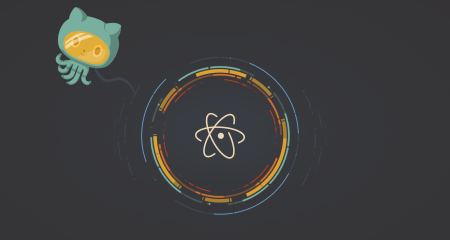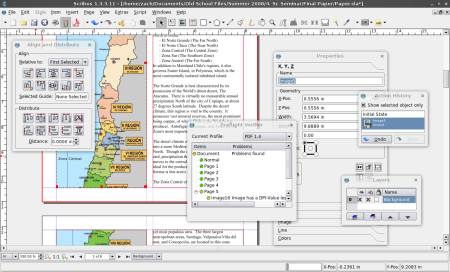W systemie Ubuntu możesz tworzyć i edytować pliki PDF za pomocą kilku darmowych oraz komercyjnych narzędzi, które oferują różny zakres funkcjonalności zależnie od Twoich potrzeb i oczekiwań. Poniżej znajdziesz szczegółowy, krok po kroku poradnik, przeznaczony dla użytkowników Linuxa—od podstaw po zaawansowane scenariusze.
Tworzenie plików PDF w Ubuntu
1. LibreOffice Writer (najprostszy sposób)
LibreOffice jest domyślnie instalowany w Ubuntu i pozwala generować pliki PDF z każdego dokumentu tekstowego, arkusza czy prezentacji.
- Krok 1 – Uruchom LibreOffice Writer.
- Krok 2 – Stwórz nowy dokument lub otwórz istniejący (np. .odt, .docx).
- Krok 3 – Po zakończeniu pracy kliknij Plik → Eksportuj jako → Eksportuj jako PDF.
- Krok 4 – W oknie eksportu ustaw wymagane opcje (np. zabezpieczenia, zakres stron).
- Krok 5 – Kliknij Eksportuj i zapisz plik PDF w wybranej lokalizacji.
LibreOffice pozwala również na otwieranie i edycję istniejących plików PDF w trybie edycji.
2. Scribus (zaawansowane publikacje i interaktywne PDF)
Scribus to kompleksowe narzędzie DTP, idealne do projektowania materiałów do druku i tworzenia profesjonalnych, interaktywnych PDF-ów.
- Krok 1 – Zainstaluj Scribus:
sudo apt update sudo apt install scribus - Krok 2 – Uruchom program i utwórz nową publikację.
- Krok 3 – Dodaj teksty, obrazy, tabele i elementy interaktywne (np. formularze).
- Krok 4 – Z menu Plik wybierz Eksportuj → Do PDF.
Ta metoda jest polecana do tworzenia katalogów, broszur, formularzy PDF itp.
Edycja istniejących plików PDF w Ubuntu
1. LibreOffice Draw (najprostsza edycja)
- Krok 1 – Uruchom LibreOffice Draw.
- Krok 2 – Otwórz plik PDF poprzez Plik → Otwórz.
Po chwili dokument załaduje się w trybie edycji. - Krok 3 – Kliknij i edytuj tekst, grafikę, układ stron.
- Krok 4 – Po skończeniu kliknij Plik → Eksportuj jako → Eksportuj jako PDF.
Ograniczenia – LibreOffice Draw radzi sobie najlepiej z prostymi PDF-ami (np. jednolity tekst), może działać wolniej przy bardzo dużych lub złożonych dokumentach.
2. Master PDF Editor (pełna edycja, również komercyjna)
Master PDF Editor to bardzo rozbudowany narzędzie do edycji PDF dostępne w wersji darmowej i komercyjnej.
- Krok 1 – Pobierz pakiet .deb ze strony producenta i zainstaluj:
sudo dpkg -i master-pdf-editor-*-amd64.deb - Krok 2 – Uruchom program i otwórz PDF do edycji.
- Krok 3 – Możesz edytować tekst, obrazy, układ stron, dodawać adnotacje, podpisy cyfrowe, zabezpieczać plik hasłem i wiele więcej.
- Krok 4 – Zapisz zmiany przez Plik → Zapisz.
Porównanie Master PDF Editor z LibreOffice Draw znajdziesz w poniższej tabeli:
| Funkcja | LibreOffice Draw | Master PDF Editor |
|---|---|---|
| Edycja tekstu | Tak | Tak |
| Edycja grafiki | Ograniczona | Zaawansowana |
| Podpis cyfrowy | Nie | Tak |
| Formularze | Ograniczone | Zaawansowane |
| Zabezpieczenia | Ograniczone | Zaawansowane |
| Cena | Bezpłatny | Darmowy/komercyjny |
3. PDF Studio, Foxit PhantomPDF, PDF Filler
Są to komercyjne rozwiązania dające dostęp do zaawansowanych funkcji edycji, pracy zespołowej i zabezpieczeń. Instalacja polega na pobraniu pakietu .deb lub instalatora .sh ze strony producenta i postępowaniu według instrukcji. Szczegóły:
- PDF Studio –
sh ./PDFStudio_linux.sh - Foxit PhantomPDF –
Instalacja przez .deb i uruchomienie jak wyżej.
Narzędzia online (dla podstawowych operacji)
- PDF Candy – pozwala na szybkie scalanie, dzielenie, zabezpieczanie czy dodawanie obrazów do PDF.
- Dropbox – umożliwia prostą edycję PDF przez przeglądarkę, dodawanie komentarzy, modyfikację stron i podstawowego tekstu.
- Wtyczki do Chrome/Firefox mogą ułatwić szybkie generowanie PDF z treści strony WWW lub tutorialu.
Dodatkowe porady
- Do łączenia, dzielenia, wyodrębniania stron z PDF możesz użyć także narzędzi konsolowych, np.
pdftk,pdfarranger,pdfsam. - Jeśli potrzebujesz konwersji z PDF na tekst, użyj narzędzi typu
pdftotextlub OCR w PDF Candy.
Podsumowanie – rekomendacje
- Tworzenie nowych PDF – LibreOffice Writer, Scribus.
- Podstawowa edycja PDF – LibreOffice Draw.
- Zaawansowana edycja, podpisywanie, zabezpieczenia – Master PDF Editor, PDF Studio, Foxit PhantomPDF.
- Proste operacje online – PDF Candy, Dropbox.
Każda z metod pozwala na efektywną pracę z plikami PDF w systemie Ubuntu – wybierz odpowiednią według własnych potrzeb i dostępnego czasu.